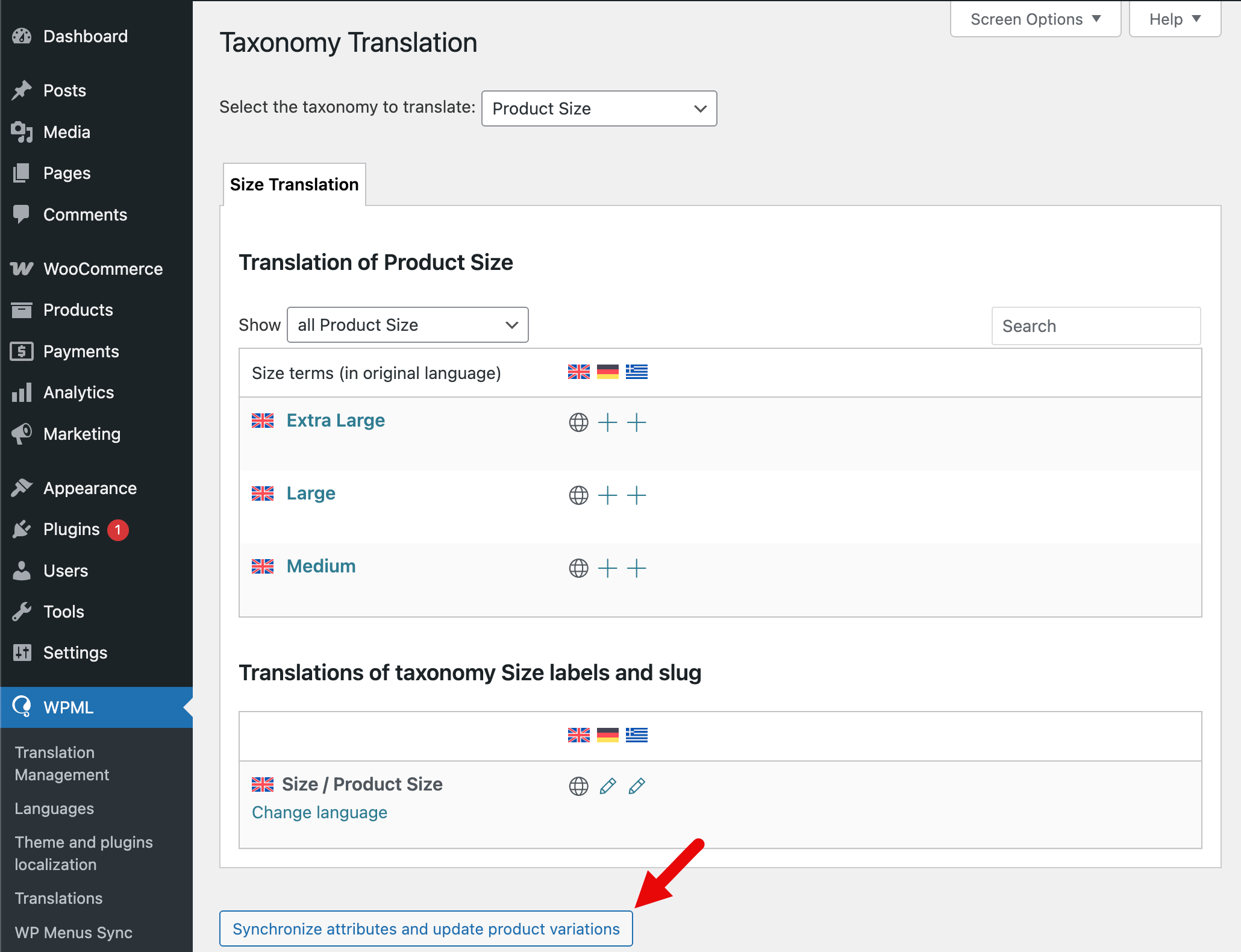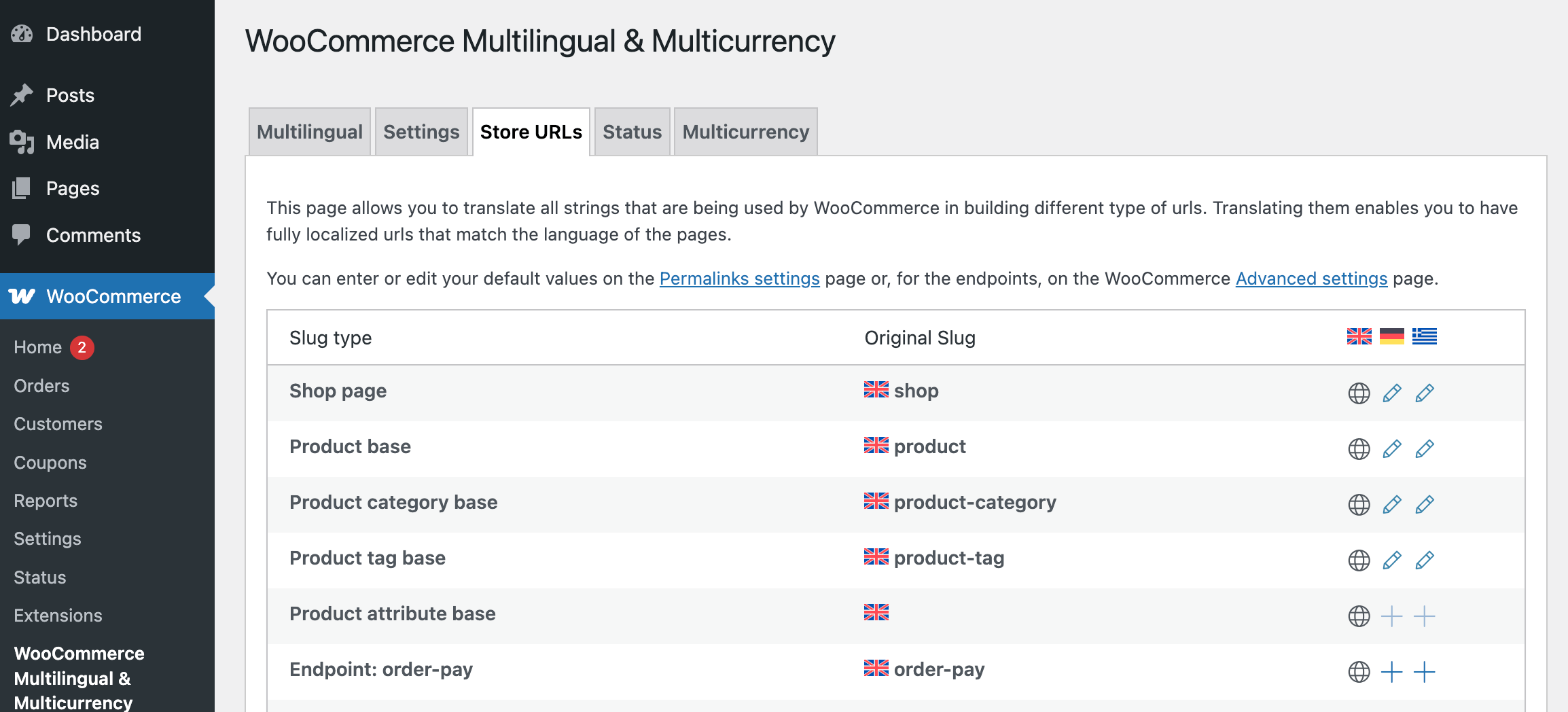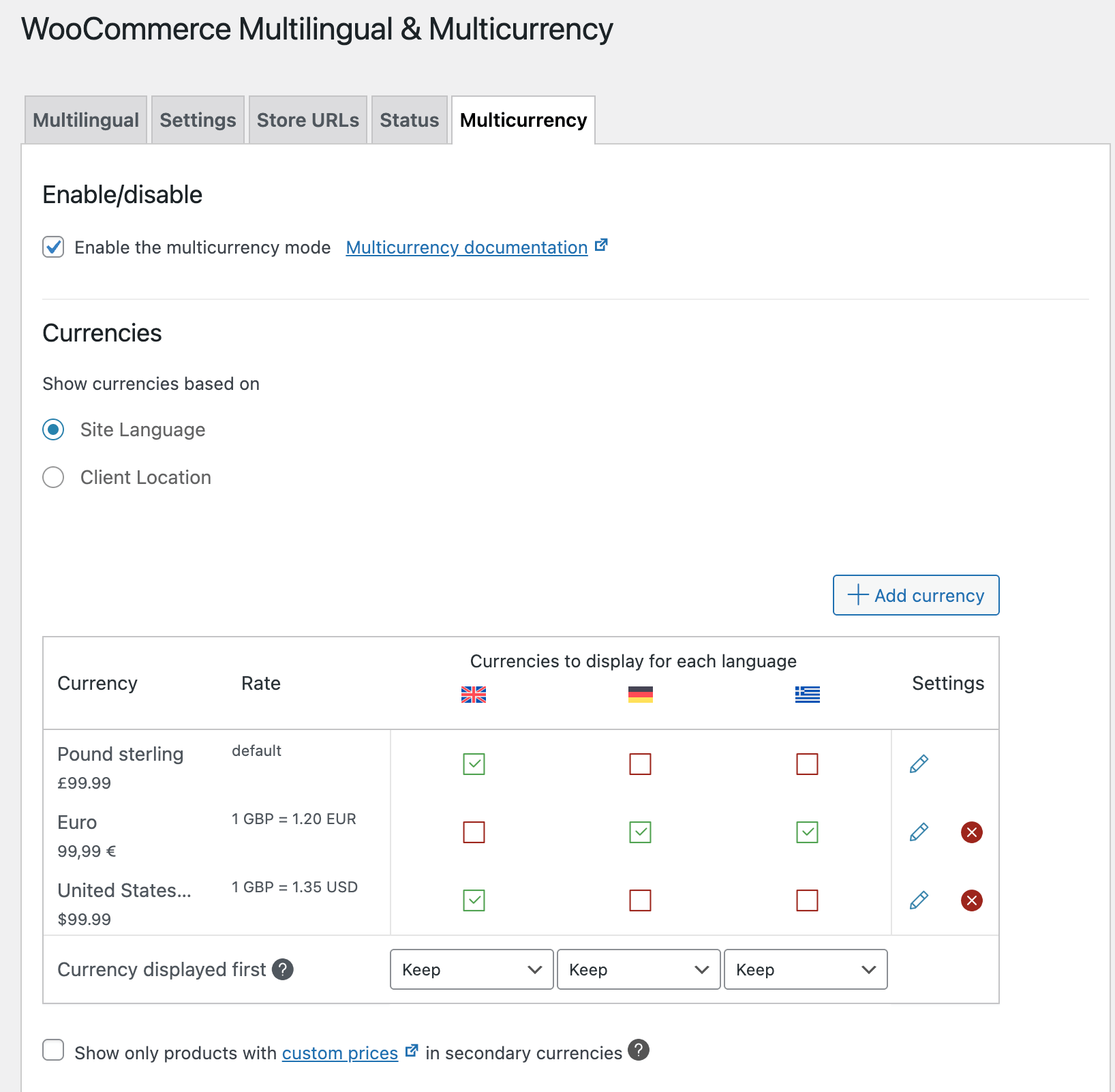Plugins requis
Pour créer une boutique multilingue avec WooCommerce Multilingual et WPML, installez et activez :
- WooCommerce Multilingual
- WPML
- WPML String Translation
- WooCommerce
Si vous souhaitez uniquement ajouter une fonctionnalité multidevise à votre boutique WooCommerce, obtenez WooCommerce Multilingual depuis le répertoire de plugins WordPress et utilisez-le sans WPML.
Comment traduire votre boutique avec WooCommerce Multilingual
Compléter l’assistant de configuration
Pour traduire votre site WooCommerce, commencez par l’assistant de configuration. Ici, vous créerez des pages de boutique dans différentes langues, déciderez si vous souhaitez ajouter plusieurs devises, sélectionnerez quels attributs de produits rendre traduisibles, et plus encore.
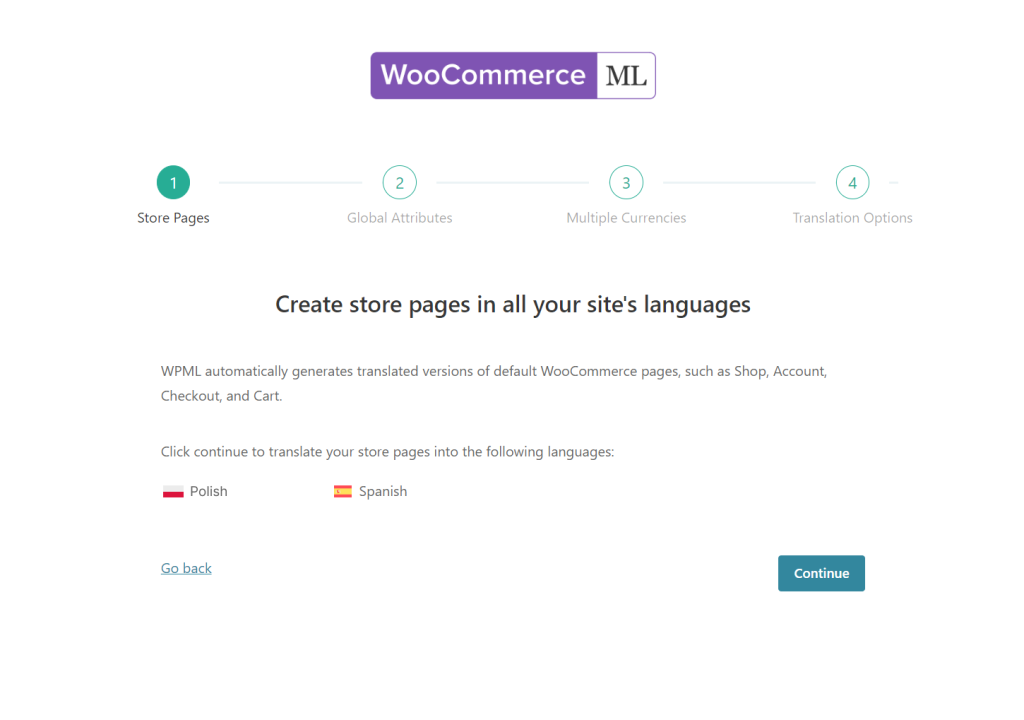
Si votre thème fournit des traductions pour les pages Panier et Paiement de WooCommerce, l’assistant de configuration WooCommerce Multilingual générera automatiquement des versions traduites de ces pages. Si des traductions sont manquantes, vous pouvez traduire les pages Panier et Paiement avec WPML.
Traduire les produits WooCommerce, les variations de produits, les articles et les pages
Pour commencer à traduire, allez dans WPML → Gestion de la traduction. Depuis le tableau de bord, vous pouvez accéder aux sections pour traduire les produits, les articles, les pages, et plus encore.
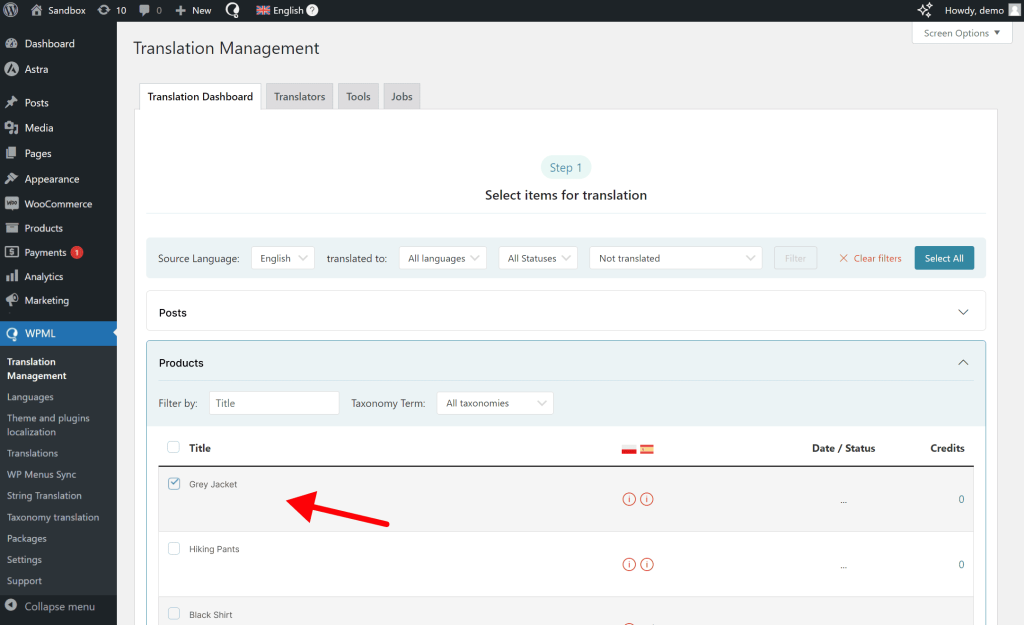
Vous pouvez choisir parmi diverses méthodes de traduction, y compris la traduction automatique alimentée par l’IA.
Lorsque vous traduisez un produit, les éléments suivants sont traduits avec lui :
- Les variations ajoutées aux produits WooCommerce
- Les termes d’attribut de produit, les catégories, les étiquettes et autres taxonomies personnalisées attribuées au produit
- Les textes d’image tels que la légende, le titre et la description
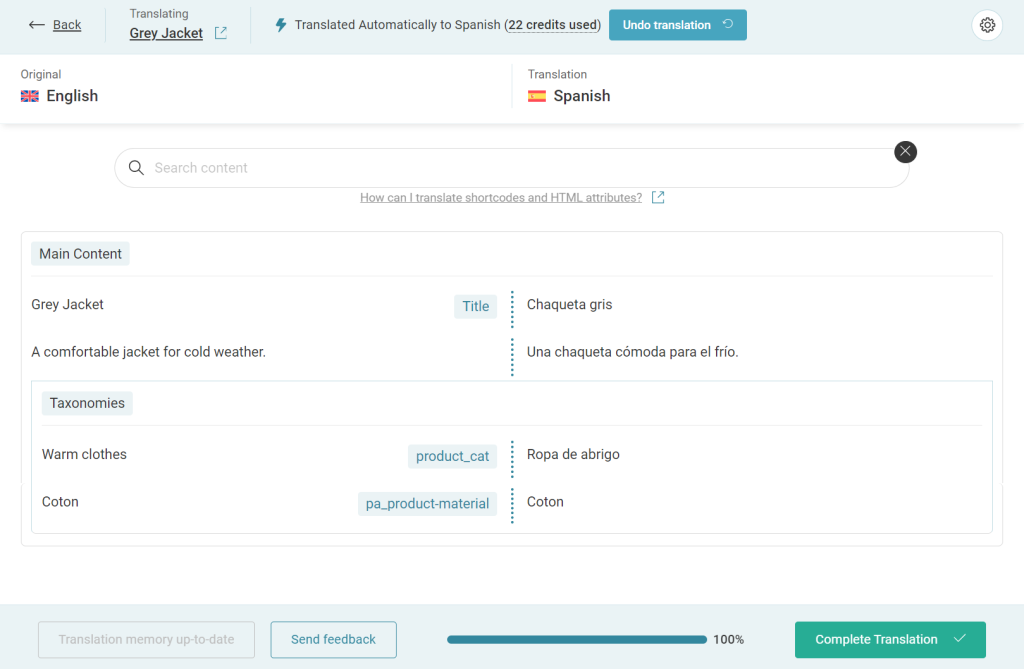
Traduire les attributs globaux, les classes d’expédition et autres taxonomies
Pour traduire manuellement les attributs, les classes et autres taxonomies, veuillez vous rendre dans WPML → Traduction de taxonomie et sélectionner la taxonomie dans le menu déroulant. Cliquez sur l’icône plus pour saisir les traductions.
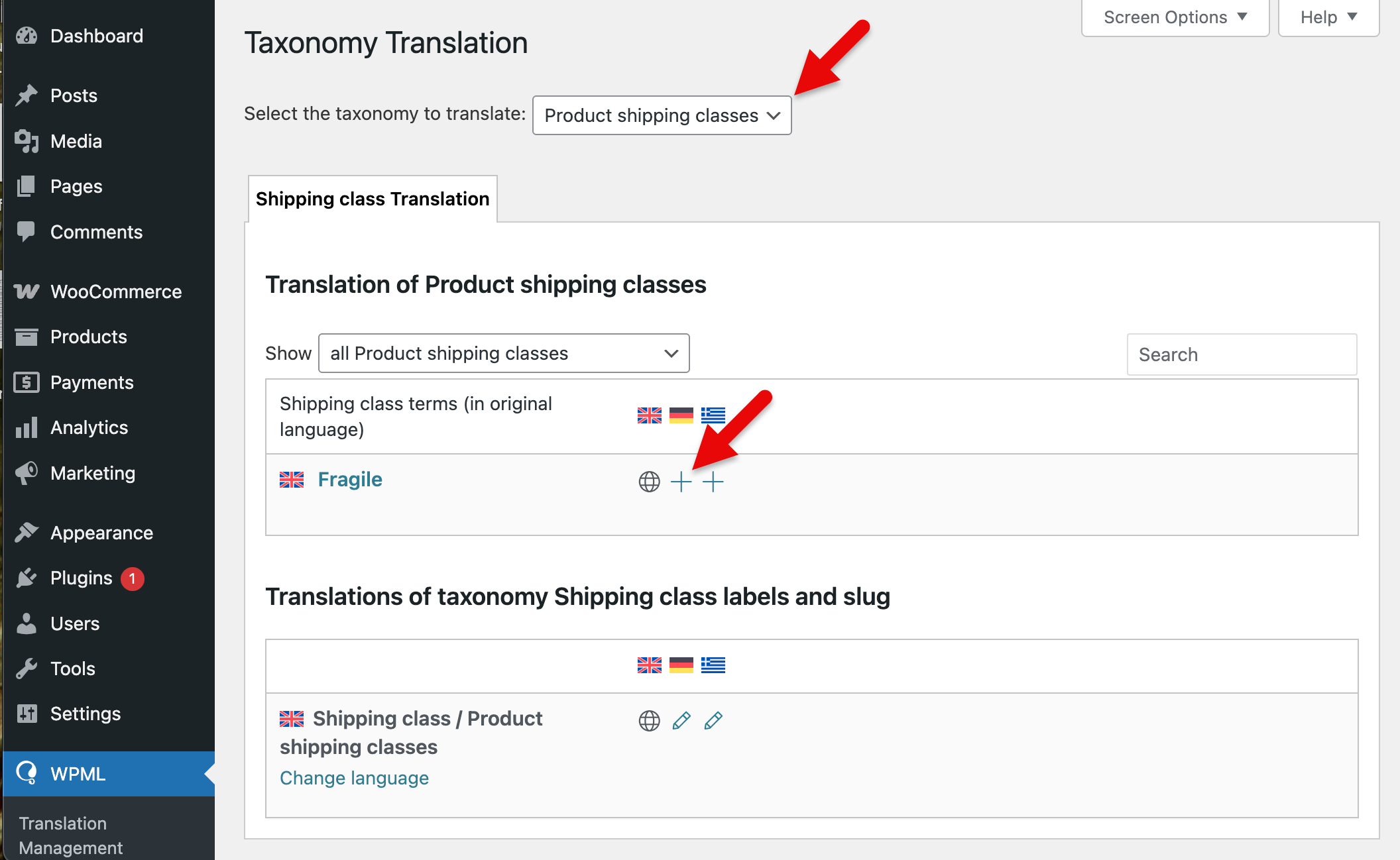
Si vos variations de produits utilisent des attributs de produits globaux, veuillez cliquer sur le bouton Synchroniser les attributs et mettre à jour les variations de produits après avoir traduit l’attribut en question. Cette action créera automatiquement des variations du produit pour chaque attribut traduit.
WooCommerce Multilingual maintient également votre inventaire et les attributs de produit non textuels, comme la taille et le poids, synchronisés dans toutes les langues. Lorsque les clients effectuent des achats dans différentes langues, WooCommerce Multilingual met à jour votre inventaire et applique ces attributs de manière cohérente à tous les produits traduits.
Traduire les URL de la boutique
Les URL de vos pages sont traduites lorsque vous traduisez les pages WooCommerce respectives. Cependant, si vous souhaitez traduire vous-même différentes parties des URL et des points de terminaison WooCommerce, veuillez vous rendre dans WooCommerce → WooCommerce Multilingual & Multidevise et naviguez vers l’onglet URL de la boutique.
Comment utiliser plusieurs devises sur votre boutique WooCommerce
Activez le mode multidevise en vous rendant dans WooCommerce → WooCommerce Multilingual & Multidevise et en basculant vers l’onglet Multidevise.
Il y a plus que vous pouvez faire avec WooCommerce Multilingual…
Explorez des ressources supplémentaires pour aider votre entreprise à croître et à atteindre des clients dans le monde entier avec WooCommerce Multilingual.
Décidez ce qui arrive aux articles dans le panier lorsque les utilisateurs changent de langue ou de devise
Affichez les avis sur les produits dans toutes les langues, uniquement dans les langues sélectionnées, ou traduisez-les
Personnalisez et traduisez les e-mails WooCommerce par défaut dans plusieurs langues
Traduire le contenu des extensions WooCommerce populaires
Guide du développeur
Découvrez les actions et les filtres pour une meilleure compatibilité des thèmes et des plugins dans des environnements multilingues
Guide du développeur
Utilisez REST API pour créer, lire, mettre à jour et supprimer du contenu WooCommerce traduit